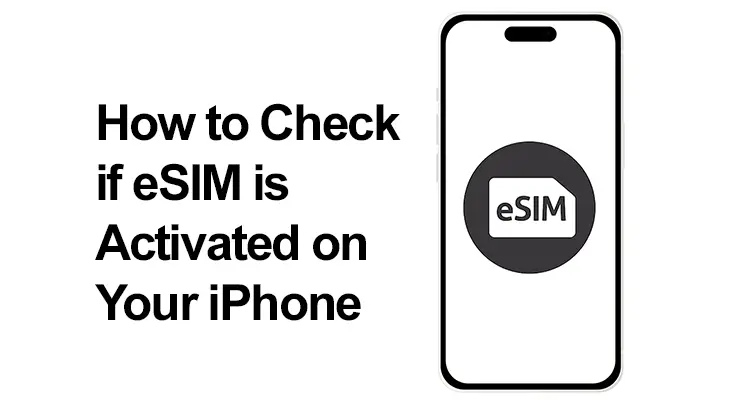
Nel mondo della tecnologia in continua evoluzione, gli eSIM (Embedded Subscriber Identity Modules) sono emersi come punti di svolta, soprattutto per i viaggiatori. Questa alternativa digitale alle tradizionali carte SIM fisiche semplifica il passaggio tra operatori locali e internazionali, eliminando la necessità di cambiare fisicamente le carte SIM. Questa guida aiuterà gli utenti iPhone a garantire che la tua eSIM sia attivata, fornendo connettività senza interruzioni durante i tuoi viaggi.
Cos'è una eSIM e come funziona sugli iPhone?
Una eSIM è una SIM digitale efficiente ed ecologica integrata direttamente nel tuo smartphone. Consente agli utenti di avere più numeri di telefono e profili di operatore su un unico dispositivo. Per i viaggiatori, l’eSIM è un vantaggio, poiché consente di passare facilmente da un operatore all’altro senza il fastidio di sostituire le carte SIM e ridurre le tariffe di roaming.
iPhone compatibili con eSIM
La funzione eSIM non è disponibile in tutti i modelli di iPhone. È stato introdotto per la prima volta con iPhone XS, XS Max e XR ed è incluso in tutti i modelli successivi. Supportano la Dual SIM con eSIM, consentendo di utilizzare contemporaneamente sia una SIM fisica che una eSIM. Per utilizzare eSIM, il tuo iPhone deve eseguire iOS 12.1 o versione successiva e il tuo operatore deve supportare i servizi eSIM. Puoi trovare maggiori dettagli sui dispositivi compatibili su pagina di supporto ufficiale Apple.

Come verificare se l'eSIM è attivato su iPhone
Determinare se l'eSIM del tuo iPhone è attivato è fondamentale per mantenere un servizio ininterrotto. Questa breve guida ti guiderà attraverso i semplici passaggi per verificare lo stato della tua eSIM, assicurandoti di essere sempre connesso.
Per verificare se la tua eSIM è attivata:
- Apri l'app "Impostazioni".
- Tocca "Cellulare" o "Dati mobili" o "Servizio mobile".
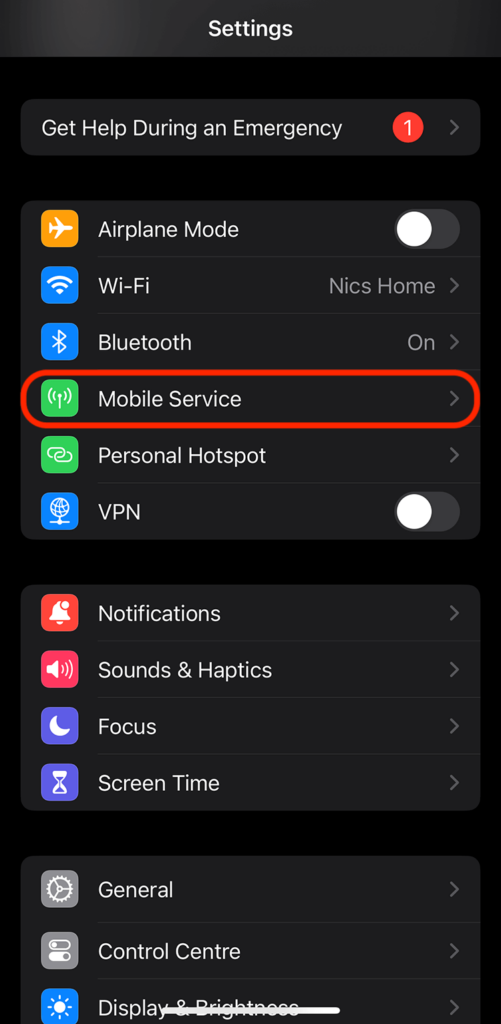
- Cerca un elenco dei piani disponibili. Una eSIM attivata apparirà qui con un'etichetta come "Secondaria" o "Piano cellulare 2".
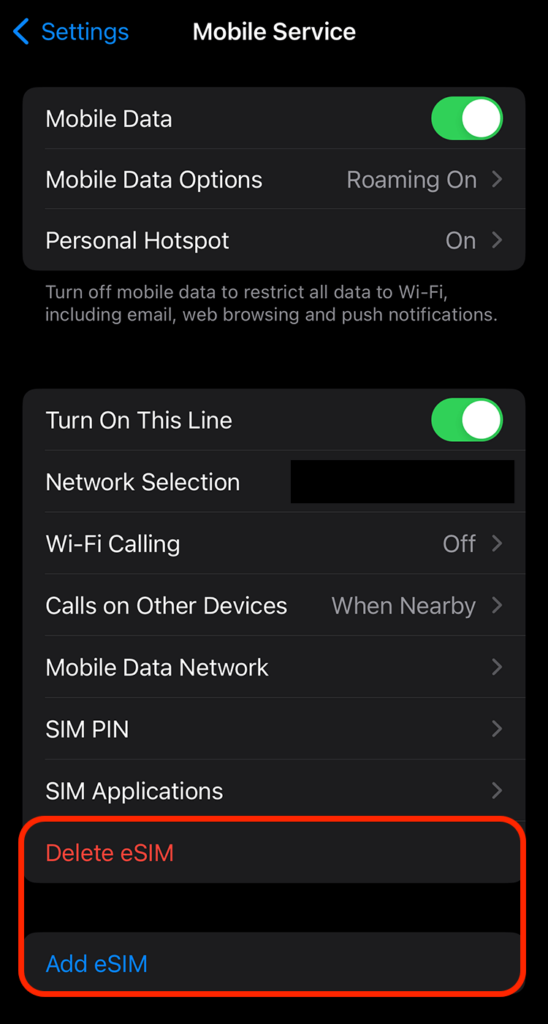
- Tocca il nome del piano per ulteriori dettagli come il nome dell'operatore e il numero di telefono.
Se la tua eSIM non appare nell'elenco, potrebbe non essere attivata e potresti dover contattare il tuo operatore o seguire la procedura di attivazione.
Controlla lo stato dell'eSIM dell'iPhone: segnali e indicatori
Lo stato della tua eSIM può essere facilmente determinato dal menu Cellulare o Dati mobili. Se attivato, mostrerà il nome della rete e altri dettagli. In caso contrario, potresti visualizzare un messaggio come "Nessuna SIM", che richiede ulteriori azioni.
Guida alla configurazione dell'eSIM dell'iPhone
La configurazione di una eSIM sul tuo iPhone è un processo semplificato progettato per connetterti rapidamente. Ecco una guida concisa per aiutarti attraverso i passaggi:
- Garantire la compatibilità: verifica che il tuo modello di iPhone supporti l'eSIM e che tu abbia iOS 12.1 o versione successiva.
- Conferma del vettore: verifica che il tuo operatore fornisca servizi eSIM e ottieni i dettagli di attivazione eSIM necessari, spesso forniti come codice QR.
- Aggiunta dell'eSIM:
- Vai su Impostazioni > Cellulare.
- Tocca "Aggiungi piano cellulare".
- Scansiona il tuo codice QR o inserisci le informazioni manualmente se richiesto.
- Attivazione: Dopo aver aggiunto l'eSIM, il tuo L'iPhone in genere viene visualizzato un breve processo di attivazione. Seguire eventuali istruzioni aggiuntive specifiche dell'operatore.
- Etichettatura: assegna etichette ai tuoi piani (come "Personale" o "Business") per differenziarli se utilizzi la doppia SIM.
- Gestione dei dati cellulari: decidi quale linea (eSIM o SIM fisica) desideri utilizzare per la rete dati per impostazione predefinita e cambia se necessario.
Ricorda, puoi archiviare più eSIM sul tuo iPhone ma puoi usarne solo una alla volta. Per viaggiare o gestire linee di lavoro e personali, il passaggio da una eSIM all'altra offre una comodità senza pari. Se riscontri problemi durante la configurazione, consulta il servizio clienti del tuo operatore per ricevere supporto.
Risoluzione dei problemi eSIM per iPhone
Incontrare problemi con l'eSIM del tuo iPhone può essere frustrante, ma non temere! La maggior parte dei problemi relativi all'eSIM sono risolvibili con pochi semplici passaggi. Questa sezione approfondisce le tecniche pratiche di risoluzione dei problemi comuni dell'eSIM sugli iPhone, assicurandoti di poter tornare rapidamente a godere di una connettività senza interruzioni e della gamma completa di vantaggi dell'eSIM. Se riscontri problemi:
- Assicurati che il software del tuo iPhone sia aggiornato.
- Controlla gli aggiornamenti delle impostazioni dell'operatore in "Impostazioni" > "Generali" > "Informazioni".
- Riavvia il tuo iPhone.
- Contatta il tuo operatore per ricevere assistenza se questi passaggi non risolvono il problema.
- Controlla il pagina di supporto ufficiale Apple.
Come passare dalla eSIM alla SIM fisica
La navigazione tra una eSIM e una SIM fisica sul tuo iPhone consente un controllo flessibile sulle opzioni di connettività. Che tu stia gestendo i piani di viaggio o destreggiandoti tra lavoro e linee personali, questa guida semplifica il processo di passaggio. Passare dalla eSIM alla SIM fisica è semplice:
- Apri "Impostazioni" e vai su "Cellulare" o "Dati mobili".
- Seleziona il piano che desideri utilizzare per i dati.
- Attiva "Dati cellulare" per quel piano.
- Scegli la chiamata vocale e il piano messaggi desiderati in "Linea vocale predefinita" o "Linea primaria".
Questo processo può variare leggermente in base al tuo operatore telefonico e al modello di iPhone. Puoi trovare maggiori dettagli sul sito ufficiale Apple a riguardo come utilizzare la Dual SIM con una eSIM.
Sezione FAQ Informazioni sull'eSIM per iPhone
Quali sono i passaggi per verificare l'attivazione dell'eSIM su un iPhone?
Per verificare l'attivazione dell'eSIM sul tuo iPhone, vai su Impostazioni > Cellulare. La tua eSIM dovrebbe essere visualizzata nella sezione "Piani cellulare". Vedrai il piano etichettato e un indicatore di segnale se è attivato. Tocca il piano per visualizzare maggiori dettagli e confermare che sia attivo.
Posso vedere se la mia eSIM funziona correttamente sul mio iPhone?
Sì, puoi verificare la funzionalità della tua eSIM osservando l'indicatore della potenza del segnale accanto all'etichetta del piano dell'eSIM in Impostazioni > Cellulare. Se mostra le barre del segnale, l'eSIM funziona. Inoltre, prova a effettuare una chiamata o a utilizzare i dati per verificare ulteriormente la connettività.
Dove posso trovare le informazioni sull'eSIM nelle impostazioni dell'iPhone?
Le informazioni sull'eSIM si trovano nell'app Impostazioni nel menu Cellulare. Qui puoi visualizzare tutti i piani cellulare, selezionare le impostazioni della eSIM e accedere alle opzioni per gestire l'utilizzo e le funzionalità della tua eSIM.
Come posso sapere se il mio iPhone sta utilizzando la eSIM o la SIM fisica?
Per determinare se il tuo iPhone sta utilizzando l'eSIM o la SIM fisica, vai su Impostazioni > Cellulare. Il tuo piano attivo mostrerà un segno di spunta e sarà elencato per primo. Il piano con "Dati cellulare" attivato è attualmente in uso per i dati.
Esistono notifiche specifiche per l'attivazione dell'eSIM su iPhone?
Gli iPhone potrebbero visualizzare una notifica o un messaggio sulla barra di stato durante il processo di attivazione dell'eSIM. Una volta attivato, verrà visualizzato l'indicatore della potenza del segnale e il piano eSIM verrà etichettato nelle impostazioni Cellulare, confermando l'attivazione.
Cosa devo fare se l'eSIM del mio iPhone non funziona anche dopo l'attivazione?
Se l'eSIM del tuo iPhone non funziona dopo l'attivazione, assicurati innanzitutto il tuo dispositivo è aggiornato all'ultima versione di iOS. Riavvia il tuo iPhone e controlla le impostazioni dell'operatore per gli aggiornamenti. Contatta il tuo operatore o un Apple Store per ricevere supporto se il problema persiste.
La nostra conclusione
L’introduzione delle eSIM negli iPhone ha reso più semplice che mai restare connessi anche in viaggio, soprattutto per chi viaggia spesso. Comprendendo come controllare, attivare e gestire la tua eSIM, potrai sfruttare appieno i vantaggi di questa tecnologia. Che tu stia passando da un operatore locale a uno internazionale o gestendo più profili, le eSIM negli iPhone forniscono una soluzione di connettività continua ed efficiente.






Lascia un Commento